מי שנמצא עם מחשב יותר מכמה שנים (וכולנו פחות או יותר תלויים במחשבים לחיי היום יום שלנו) בוודאי מכיר את מקש ה-PrintScreen. בדרך כלל כתוב עליו בקיצור PrtScn או Prt Sc והוא נמצא בחלק העליון של המקלדת מעל מקש ה-Insert.
אם מדובר במקלדת של לפטופ, לפעמיים הוא מאוחד עם מקש ה- Insert, אבל אופן השימוש הוא זהה.
מקש ה-Print Screen מצלם את המסך באופן אוטומטי, אבל כפי שתראו מיד, יש דרכים מאוד פשוטות לצלם חלקים ספציפיים במסך וגם לצבוע או להדגיש אותם.
תוכן עניינים:
- איפה אפשר להדביק צילום מסך שצילמתי עם Print Screen?
- שמירת צילום מסך
- איך עושים חיתוך מסך (צילום חלקי)?
- אני לא מוצא את כלי החיתוך על המחשב
- מה עוד אפשר לעשות עם כלי החיתוך?
- אילו אלטרנטיביות חינמיות יש?
- מה אני עושה אם אני רוצה לטשטש חלקים מהצילום או לצייר עליו חיצים?
- באיזה פורמט כדאי לשמור את צילום המסך בכלי החיתוך או הצייר?
- איך שולחים את צילום המסך ב-Whatsapp?
איפה אפשר להדביק צילום מסך שצילמתי עם Print Screen?
כאשר אתם לוחצים על מקש הפרינט סקרין במערכת ההפעלה Windows (חלונות), צילום המסך נשמר בזיכרון ואפשר להדביק אותו בכל תוכנה שתומכת בשמירה של תמונות, למשל:
- Paint(צייר) שנמצא בכל גרסה של Windows
- רוב תוכנות Office
- מסמכים של Google Drive
- תוכנות גרפיקה מקצועיות כמו למשל Photoshop
צירוף המקשים אתו מדביקים הוא בדרך כלל Ctrl+V או הפקודה "הדבק" (Paste)
שימו לב: בשיטה זו צילום המסך לא נשמר כקובץ…
שמירת צילום מסך
ברוב הגרסאות החדשות של חלונות ניתן ללחוץ על Print Screen ביחד עם המקש שמצויר עליו הלוגו של Windows כדי לשמור את צילום המסך כקובץ.
הקובץ יישמר בתיקית התמונות (Pictures) על המחשב בתת תיקיה צילומי מסך (Screenshots).
תיקיית התמונות בדרך כלל נעוצה בגישה מהירה מכל ספריה במחשב או כשלוחצים על סייר הקבצים בשורת המשימות.
איך עושים חיתוך מסך (צילום חלקי)?
צילום מסך רגיל הוא טוב אם אתם רוצים לשלוח למישהו צילום של התוכנה עליה אתם עובדים או איזה פוסט שראיתם בפייסבוק, אבל מה אם אתם רוצים לעשות צילום מסך חלקי של חלק ספציפי במסך (חיתוך מסך)? חפשו דרך תיבת החיפוש תוכנה בשם "כלי החיתוך" (Snipping Tool), זוהי תוכנה שיכולה לצלם חלקים מרובעים או מלבניים במסך, חלונות בודדים, מסך מלא (למעשה כמו שימוש רגיל ב-Print Screen) וחיתוך חופשי עם העכבר.
אני לא מוצא את כלי החיתוך על המחשב
אם אתם לא מוצאים את התוכנה על המחשב אתם יכולים להוריד אותה מחנות האפליקציות של חלונות (היא לא עולה כסף) דרך הכתובת https://apps.microsoft.com/store/detail/snipping-tool/9MZ95KL8MR0L.
מה עוד אפשר לעשות עם כלי החיתוך?
עם כלי החיתוך אפשר להדגיש חלקים מהמסך או להשתמש בעט כדי לצבוע חלקים. לדוגמה, עט שחור יכול להיות טוב למחיקת פרטים שאתם לא רוצים שאחרים יראו. עוד אופציה מאוד שימושית היא צילום עם טיימר למקרים שבהם רוצים לתפוס אלמנט כמו תפריט שנצבע בזמן מעבר עם העכבר.
אילו אלטרנטיביות חינמיות יש?
תוכנה חינמית דומה מאוד לכלי החיתוך היא LightShot. השימוש בה הוא מעט יותר מהיר מכיוון שהיא יושבת ברשימת התוכנות הפתוחות עם גישה מהירה (ליד בחירת השפה) ומספיק ללחוץ עליה כדי לצלם חלקים מהמסך. בניגוד לכלי החיתוך, כן ניתן להוסיף באמצעותה חיצים וגם טקסט. יש גם אפשרות לחיפוש תמונות דומות בגוגל, למרות שאפשר לעשות את זה גם בתוך כרום עם כל תמונה שנמצאת בעמוד…
למרבה הצער, גם בה אין אופציה לטשטוש (וגם לא טיימר). מה שכן יש בה זו אפשרות שיתוף פשוטה לרשתות חברתיות (פינטרסט, פייסבוק, טוויטר וגם VK).
אלטרנטיבה מעולה שדורשת קצת הסתגלות היא ShareX. יש בה כמעט כל אפשרות שתוכלו לחשוב עליה לתפיסת חלקים מהמסך או יישומים והוספת אפקטים שונים כמו טשטוש. ניתן אפילו להגדיר סט של פעולות באופן אוטומטי או להקליט את המסך ולהפוך אותו לקובץ GIF.
החיסרון היחיד שלה הוא הממשק המסורתי והפחות ידידותי למשתמש שרק רוצה לבצע פעולה פשיטה של צילום מסך. עם זאת באפשרויות (Application Settings) תחת Theme ניתן לבחור כמה ערכות נושא מוכנות מראש או להגדיל את הפונט ידנית, ברירת המחדל היא 9.75. אישית אני מעדיף משהו כמו 12.
מה אני עושה אם אני רוצה לטשטש חלקים מהצילום או לצייר עליו חיצים?
הדרך הכי מהירה לעשות זאת היא עם Paint (צייר), שם אפשר להפוך חלקים מהמסך למפוקסלים באמצעות בחירת חלק מהתמונה ושינוי הגודל שלו כך שהטקסט או מה שאתם רוצים להסתיר יהפוך לבלתי קריא. יש בצייר גם אפשרות ליצור חיצים בסיסיים, אבל אין אפשרות לשנות את הזווית שלהם (לסובב אותם).
אם אתם רוצים משהו יותר מקצועי וחינמי ישנן תוכנות כמו Gimp שכוללות פילטרים פשוטים לטשטוש (Blur).
ואם אתם ממש לא בקטע של להתחיל להתעסק עם תוכנות עריכה, יש תוכנה מקצועית ללכידת מסך בשם Snagit. היא לא ממש זולה, אבל מדי פעם יש מבצעים ששווה לבדוק (לדוגמה, ב-Black Friday).
באיזה פורמט כדאי לשמור את צילום המסך בכלי החיתוך או הצייר?
פורמט עם יחס טוב יחסית בין איכות לגודל הוא פורמט ה-JPG, אבל יכול להיות שהצילומים שלכם יהיו קצת מטושטשים. אפשרות אחרת היא לשמור את צילום המסך כ-PNG. אם קובץ ה-PNG גדול מדי, ניתן להשתמש באתר tinypng.com כדי לצמצם את גודלו בלי לפגוע באיכות.
איך שולחים את צילום המסך ב-Whatsapp?
כל מה שאתם צריכים לעשות זה להתקין את Whatsapp למחשב וללחוץ על סימן צירוף קובץ… קראו את הפוסט על הורדת Whatsapp למחשב לפרטים נוספים.


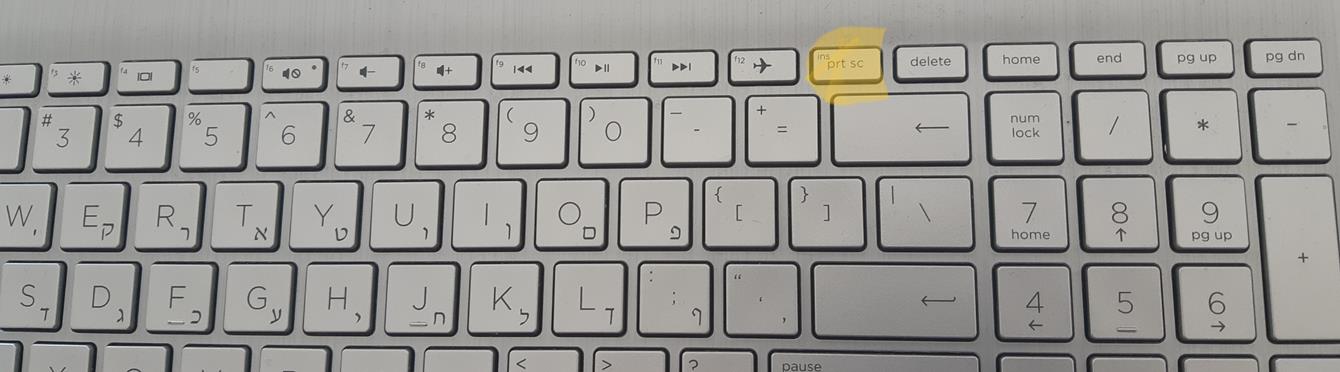


מאוד שימושי. תודה
אני משתמש בכלי החיתוך החינמי של ה- performance monitor
של התוכנה Advanced System Care
https://www.iobit.com/en/advancedsystemcarefree.php
אגב, אני משתמש כבר שנים רבות בתוכנת ה-PRO שלהם בתשלום. לדעתי שווה כל פרוטה לתחזוקת בריאות המחשב.
תודה. נראה לי שאתה מתכוון למוצר אחר שאפשר להוריד גם בנפרד: https://recorder.itopvpn.com/
אולי אני אשתמש בזה לפוסט על הקלטת וידאו של המסך, למרות שנדמה שרוב התוכנות בתחום הזה הן לא Freeware (אני אישית משתמש ב-Action!, ולצערי גיליתי שאין לה אפילו עורך וידאו בסיסי אם רוצים לחבר כמה טייקים…)
מדובר במוצר שאליו הבאתי קישור. אם מורידים את גרסת התחזוקה החינמית מקבלים כבונוס גם את המוניטור שכולל בין השאר גם כלי חיתוך תמונות מסך/תמונות מאתרים. אמנם עיקר השימוש בתוכנה היא התחזוקה אבל נמאוד שימושי לחיתוך בסיסי של תמונות מהפונקציה של ריבוע המוניטור הממוקם בקצה הימני העליון של המסך.